LH.pl · Dział pomocy

Konfiguracja płatności w WooCommerce to ważny aspekt prowadzenia sklepu internetowego. Od tego zależy, w jaki sposób klienci sklepu będą mogli opłacać zamówienia, które złożyli. Trzeba tu zatem nie tylko skonfigurować bramki płatności, ale także zdecydować, które metody płatności w ogóle chcemy udostępnić.
Wybór metod płatności dla sklepu jest bardzo istotny. Odpowiadają one za to, w jaki sposób klient może opłacić swoje zamówienie. Możemy wykorzystać klasyczne metody płatności, takie jak tradycyjny przelew na konto lub płatność przy odbiorze, bądź udostępnić szybkie płatności online, dzięki którym kupujący opłaci swoje zamówienie od razu na stronie. Wybór sposobów płatności może decydować o tym, czy klient zdecyduje się zakupić produkt u nas lub u konkurencji. Warto zatem zastanowić się, jakie metody płatności będą w przypadku naszego sklepu najbardziej odpowiednie. Każdą z metod należy bowiem skonfigurować w WooCommerce i aktywować, aby była ona dostępna do wyboru na etapie realizacji zamówienia. W praktyce nie jest to trudne zadanie, jednak jeśli po raz pierwszy tworzysz sklep internetowy, to możesz mieć z tym problem. Zobaczmy zatem jak skonfigurować płatności w WooCommerce.
Włącz wybrane metody płatności w WooCommerce
Wszystkimi metodami płatności w swoim sklepie możesz zarządzać, przechodząc do zakładki WooCommerce > Ustawienia, a następnie wybierając zakładkę Płatności w górnym menu. W tym miejscu znajdują się wszystkie zainstalowane metody płatności w Twoim sklepie.
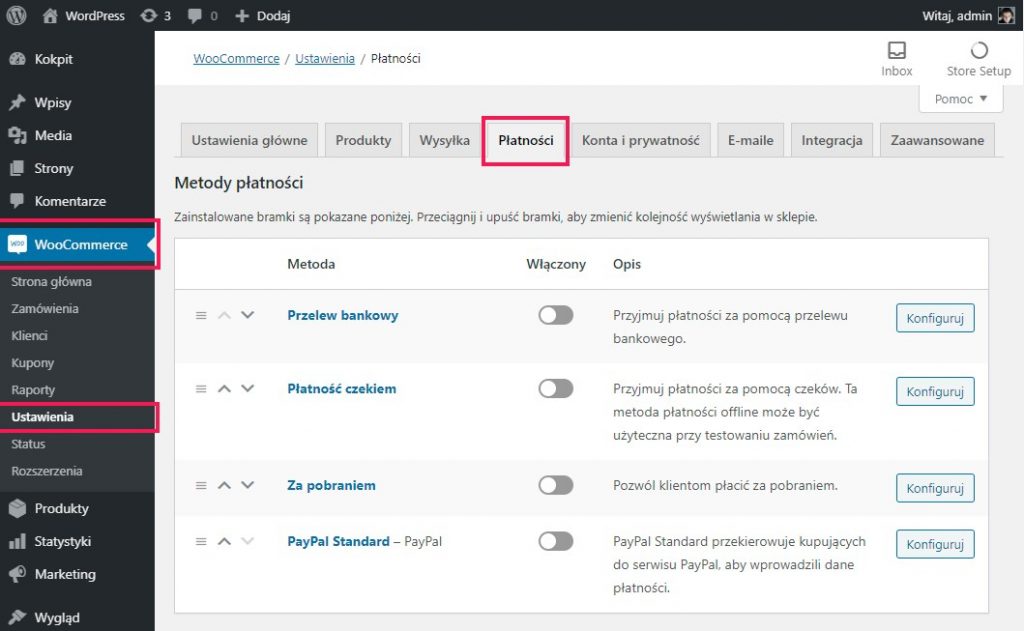
Domyślnie dostępne są następujące metody płatności:
- przelew bankowy
- płatność za pobraniem
- płatność czekiem
- płatności online przez PayPal
Nie musisz korzystać z nich wszystkich. W sklepie będą działać tylko te metody płatności, które zdecydujesz się włączyć. Aby włączyć wybraną metodę płatności, zaznacz pole „Włączony” obok niej. Wybrana metoda płatności zostanie aktywowana i pojawi się jako możliwa do wyboru w trakcie składania zakupów w Twoim sklepie.
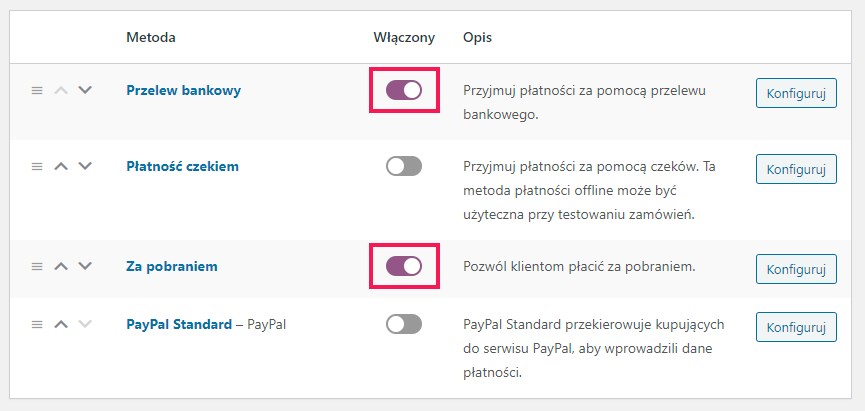
Jeśli włączysz więcej niż jedną metodę płatności, to możesz także zmienić kolejność, w jakiej się one wyświetlają na stronie podczas składania zamówienia. Wystarczy, że skorzystasz ze strzałek w górę i dół tuż obok nazw metod płatności.
Skonfiguruj wybrane metody płatności
Każdą z wybranych metod płatności można, a nawet należy dodatkowo skonfigurować. W opcjach można dostosować zarówno proste ustawienia, takie jak nazwa czy opis wybranej metody płatności, jak i indywidualne ustawienia związane z danym sposobem płatności (np. numer konta dla płatności przelewem). Aby przejść do konfiguracji, wystarczy, że obok wybranej metody płatności klikniesz przycisk Konfiguracja.
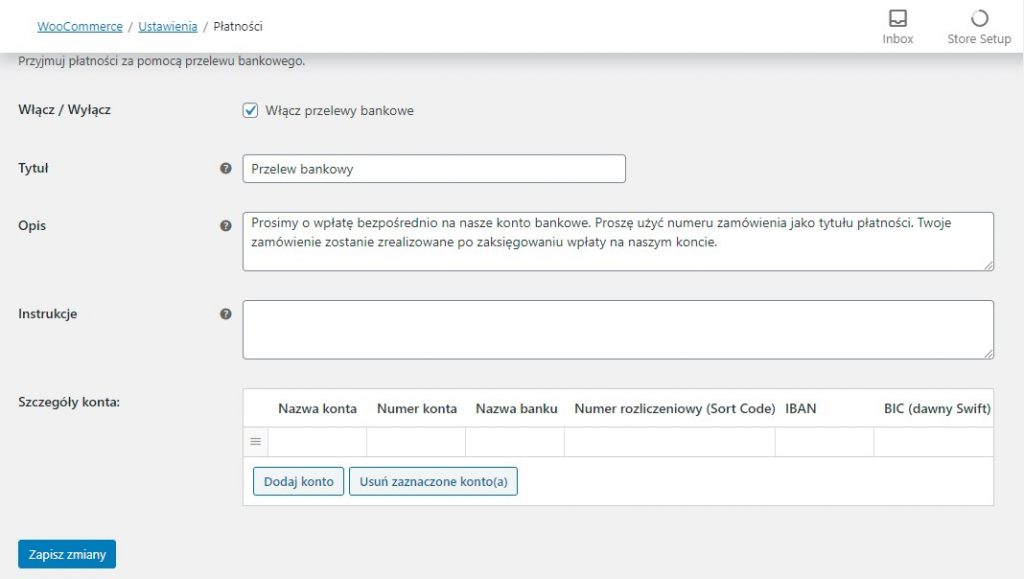
Wyświetlą się teraz ustawienia danej metody płatności. Na potrzeby przykładu weźmy wspomniane płatności przelewem. Do skonfigurowania są następujące pola:
Tytuł: nazwa metody płatności, która wyświetla się klientowi podczas składania zamawiania i wyboru sposobu płatności
Opis: dodatkowy opis, który wyświetli się tuż pod nazwą metody płatności podczas składania zamawiania i wyboru sposobu płatności
Instrukcje: dodatkowy tekst, który wyświetli się po złożeniu zamówienia na stronie podziękowania (możesz tu umieścić np. konkretne instrukcje związane z płatnościami lub sugerowanym tytułem przelewu)
Oprócz powyższych pól każda metoda płatności może posiadać swoje dodatkowe, indywidualne ustawienia, które należy uzupełnić. To, jakie to ustawienia będą, zależy od charakteru danego sposobu płatności. W przypadku płatności przelewem są to dane naszego konta bankowego. Wystarczy kliknąć przycisk „Dodaj konto” i wprowadzić swój numer konta oraz np. dane firmy.
W przypadku innych metod płatności będą to inne ustawienia. Przykładowo, w płatnościach PayPal będzie trzeba uzupełnić m.in. identyfikator i e-mail swojego konta PayPal, na które mają być wpłacane pieniądze, aby powiązać metodę płatności z naszym PayPalem.
Dodawanie nowych metod płatności (np. szybkie płatności online)
Tradycyjny przelew, pobranie, czek i PayPal to w dzisiejszych czasach trochę mało, prawda? Na tej liście z pewnością brakuje szybkich płatności online typu Tpay, PayU, Przelewy24 czy DotPay. Na szczęście większość dostawców płatności online oferuje swoje własne wtyczki, którymi możemy zintegrować odpowiednie metody płatności w WooCommerce.
Poniżej znajdziesz przykładowe wtyczki od najpopularniejszych dostawców płatności online:
Wtyczka Przelewy24 do WooCommerce
Pobierz wybraną wtyczkę i zainstaluj ją w WordPressie. W moim przypadku będzie to wtyczka Tpay.
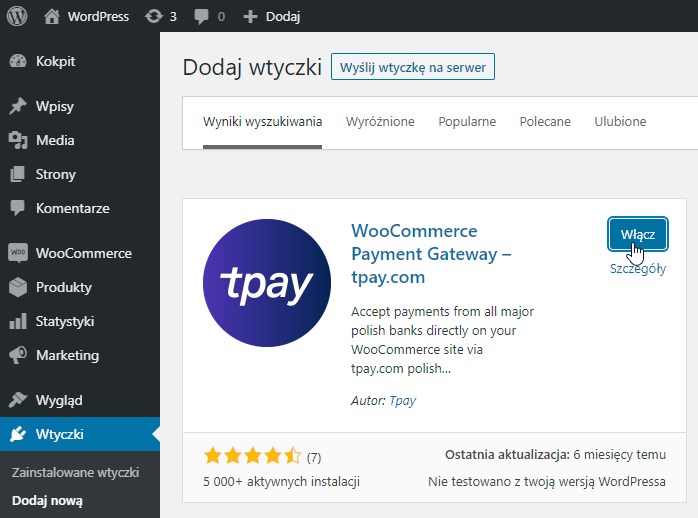
Uwaga! Część z tych wtyczek nie z najduje się w oficjalnym repozytorium WordPressa, więc należy je pobrać z oficjalnej strony, a następnie zainstalować ręcznie. Ręczna instalacja wtyczek nie jest trudna. Po pobraniu wtyczki w formie archiwum .zip udaj się do panelu WordPressa i wybierz zakładkę Wtyczki > Dodaj nową. Następnie kliknij przycisk Wyślij wtyczkę na serwer. Wskaż plik z pobraną wtyczkę i kliknij Wyślij. Wtyczka zostanie przesłania i zainstalowana – aktywuj ją przyciskiem Włącz.
Po instalacji i aktywacji wtyczki wejdź do zakładki WooCommerce > Ustawienia > Płatności. Zauważysz, że na liście metod płatności wyświetla się doinstalowany przez wtyczkę sposób płatności. W naszym przypadku jest to Tpay.
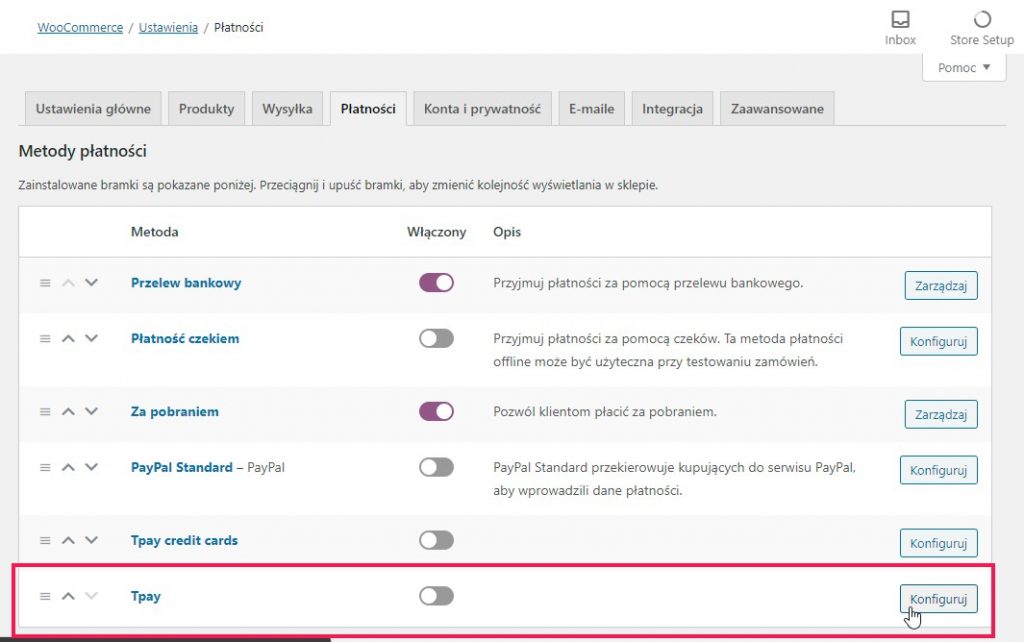
Zanim go włączysz, kliknij przycisk konfiguracji obok danej metody płatności. Na ekranie konfiguracji wtyczki wyświetlą się opcje, które musisz uzupełnić. Trzeba tu zazwyczaj podać odpowiednie identyfikatory, loginy lub klucze, które powiążą działanie wtyczki i metody płatności z naszym kontem w wybranej usłudze.
Więcej informacji na ten temat znajdziesz w dokumentacji danej wtyczki. Z reguły jednak ustawienia są dobrze opisane i wystarczy przepisać dane, które wyświetlają się na naszym koncie Tpay, PayU, Przelewy24 czy DotPay.
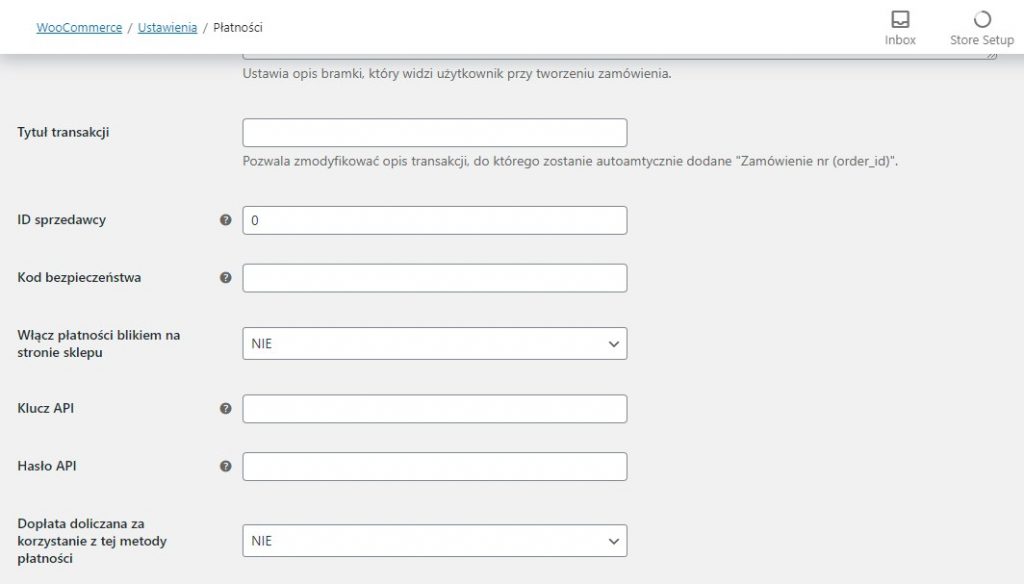
Wprowadź wszystkie wymagane ustawienia i kliknij Zapisz. Następnie aktywuj daną metodę płatności, przesuwając dla niej suwak w kolumnie Włączony. Dana metoda płatności będzie wtedy widoczna na stronie i Twoi klienci będą mogli z niej skorzystać do opłacenia swoich zamówień.
Podsumowanie
Jak widzisz, skonfigurowanie metod płatności nie jest trudnym zadaniem. WooCommerce w dość usystematyzowany sposób organizuje zarządzanie płatnościami i wszystkie dostępne sposoby płatności wyświetla w jednym miejscu. Jeśli masz problemy z konfiguracją zewnętrznych wtyczek do szybkich płatności, to koniecznie zapoznaj się z oficjalną dokumentacją danego operatora (Tpay, PayU, Przelewy24, DotPay). Jeśli masz jakieś pytania, to koniecznie zostaw komentarz – postaramy się pomóc!
Podobał Ci się artykuł? Zostaw opinię!
Jeden komentarz
Możliwość komentowania została wyłączona.




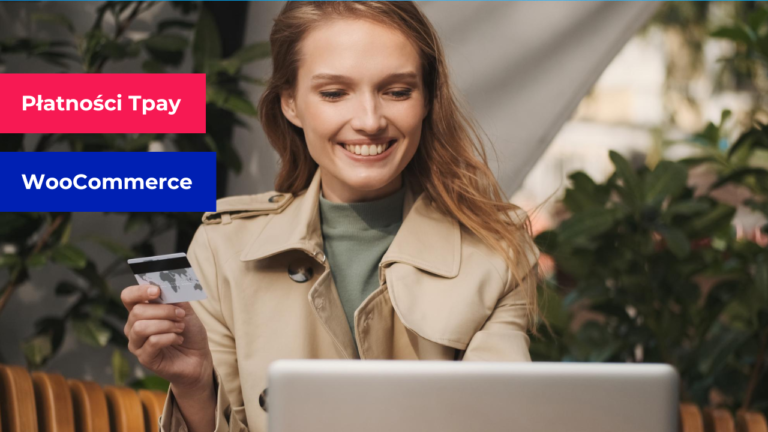



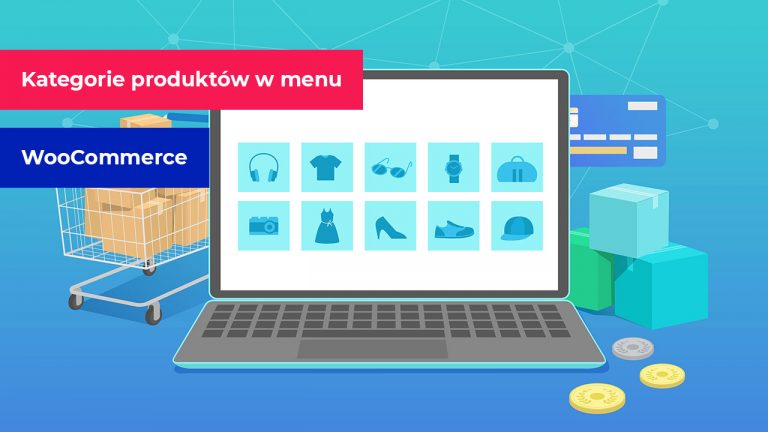
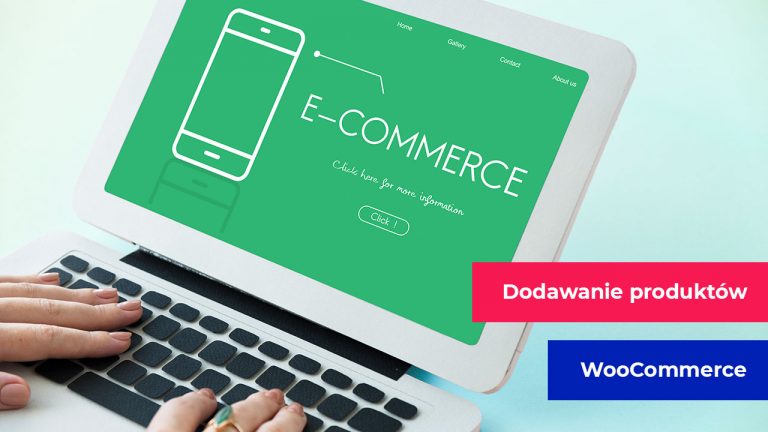
Dodatkowo trzeba dodać, że aby dodać bramki płatności trzeba podpisać umowę z dostawcą bramki 🙂 bo w innym wypadku nie będzie działała.